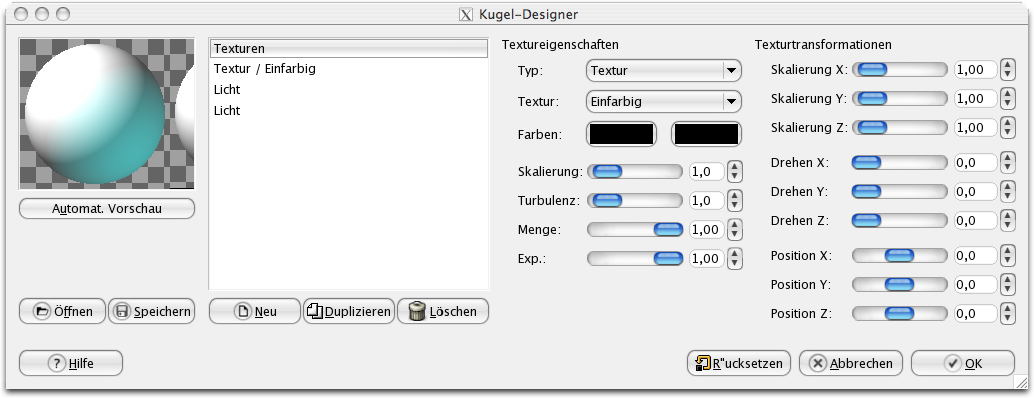Dieses Filter ist erzeugt dreidimensional erscheinende Kugeln.
![[Anmerkung]](images/note.png)
|
Anmerkung |
|---|---|
|
If the image is in indexed mode, this menu entry is disabled. |
- Vorschau
-
In der Vorschau wird ein Ausschnitt des Bildes so dargestellt, als wäre das Filter mit den aktuellen Einstellungen auf das Bild angewandt worden.
Texturen
The list of textures applied to the sphere. The textures are applied in the order listed. Each item shows the type and the name of the texture.
- Neu
-
Erstellt eine neue Textur und fügt sie am Ende der Liste ein. Die neue Textur wird mit Name und Eigenschaften, wie sie unter Textureigenschaften angezeigt werden, initialisiert, Sie können das aber mit Hilfe der Schaltflächen im Anzeigebereich ändern, wenn die neue Textur ausgewählt (d.h. ihr Name hervorgehoben) ist.
- Duplizieren
-
Fügt eine Kopie der ausgewählte Textur am Ende der Liste ein.
- Löschen
-
Entfernt die ausgewählte Textur aus der Liste.
- Öffnen, Speichern
-
Diese Schaltflächen ermöglichen es Ihnen, Ihre aktuellen Einstellungen zu sichern bzw. gespeicherte Einstellungen wieder zu laden.
Eigenschaften
- Sorte
-
Legt die Aktion fest, die auf die Kugel einwirkt.
- Textur
-
Bedeckt die Kugeloberfläche mit einem bestimmten Muster.
- Bump-Map
-
Versieht die Textur mit einem Relief.
- Licht
-
Definiert eine Lichtquelle, die auf die Kugel scheint.
- Textur
-
Legt das Muster fest, das von dem spezifizierten Aktionstyp verwendet wird. Beim Typ wird das auf die Kugel fallende Licht so verzerrt, als würde es durch diese Textur scheinen.
- Farben
-
Legt die zwei für die Textur verwendeten Farben fest. Ein Klick auf die Schaltflächen öffnet den Farbauswahl-Dialog.
- Skalierung
-
Bestimmt die Größe der einzelnen Elemente, die die Textur bilden. Beispielsweise legt dieser Parameter fürs die Größe der schwarzen und weißen Felder fest. Die Werte liegen zwischen 0 und 10.
- Turbulenz
-
Legt den Grad der Verzerrung fest, bevor die Textur auf die Kugel angewendet wird. Der Wertebereich ist ebenfalls 0 bis 10. Ab einem Wert von 1.0 geht die Textur langsam in Rauschen über.
- Menge
-
Dieser Parameter legt die Wirksamkeit der Textur auf das Endergebnis fest. Mögliche Werte liegen zwischen 0 und 1, wobei der Wert 0 bedeutet, dass die Textur keine Auswirkung auf das Resultat hat.
- Exp.
-
With the Wood texture, this option gives an aspect of venetian blind, more or less open.
Transformationen
- X-Skalierung, Y-Skalierung, Z-Skalierung
-
Legt den Grad der Streckung bzw. Stauchung der Textur entlang der drei Richtungen fest. Die Werte liegen zwischen 0 und 10.
- X drehen, Y drehen, Z drehen
-
Bestimmt die Winkel, um die die Textur um die drei Achsen gedreht wird. Die Werte liegen zwischen 0 und 360.
- Position X, Position Y, Position Z
-
Legt die Position der Textur auf der Kugel fest. Beim Typ bestimmt dieser Parameter die Position des auf der Kugel auftreffenden Lichts.
Stellt für alle Parameter wieder die Standardwerte ein.